Sådan bruges Unicode-filnavne i ZIP-format
UTF-8 er en standardkodekodningsmetode til lagring af Unicode, der er udviklet til at vise forskellige sprog.
Da Unicode og UTF-8 blev udviklet efter 1990'erne understøttede en første version af ZIP-format (lavet i 1980'erne) ikke UTF-8. Da ZIP-format blev standardarkivformatet, og det var påkrævet at understøtte Unicode, er der imidlertid introduceret flere måder at behandle UTF-8-strenge på ZIP-filer.
Bandizip understøtter to af dem; den ene måde er at konvertere filnavne til UTF-8, og den anden er at gemme yderligere UTF-8 filnavne i et ekstra overskriftsfelt, mens de originale lagres i MBCS.
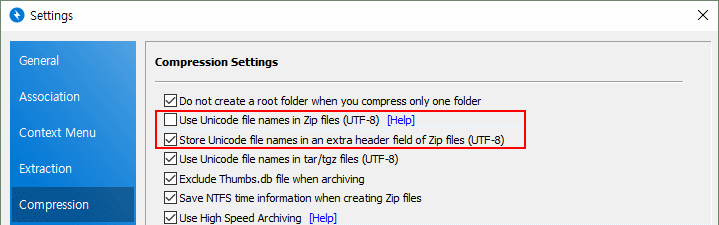
Brug Unicode-filnavne i zip-filer (UTF-8)
Bandizip gemmer filnavne i ZIP-filer ved at konvertere dem til UTF-8. Det er en standard lagringsmetode for filnavne, der er defineret af APPNOTE, men nogle arkiveringsprogrammer kan lejlighedsvis ikke genkende ZIP-filer eller forkaste dem, hvilket forårsager filnavne ødelagt. APPNOTE
Gem Unicode-filnavne i et ekstra overskriftsfelt af zip-filer (UTF-8)
Bandizip gemmer yderligere UTF-8-filnavne i et ekstra overskriftsfelt i ZIP-format, mens de originale opbevares i MBCS. Denne metode er også defineret af APPNOTE som "Info-ZIP Unicode Path Extra Field." Fordi det bruger det ekstra felt til at gemme UTF-8-filnavne, ville filstørrelserne være snesevis af bytes større end de tidligere. Imidlertid gemmes de originale filnavne i MBCS, og derfor er filerne mere sikre og mere kompatible.
Da de fleste arkiveringsprogrammer (såsom 7zip, Winrar og Winzip) understøtter denne funktion, forhindrer det, at dine filnavne bliver brudt i styresystem med et andet systemsprog.
Billedet herunder viser forskellen mellem at bruge funktionen og ikke at bruge den, når der sendes en ZIP-fil, der er komprimeret på koreansk styresystem til japansk styresystem.
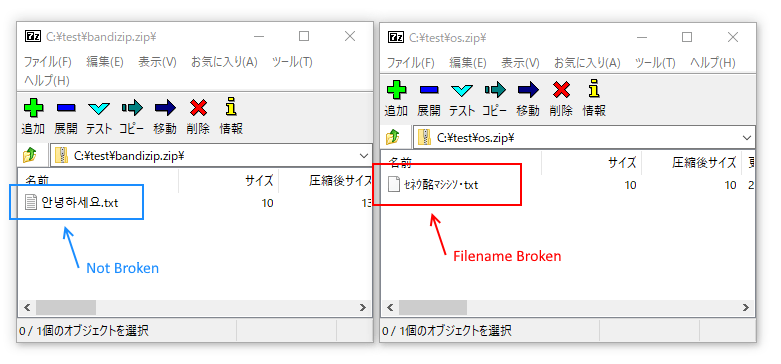
Brug Unicode-filnavne i tar/tgz-filer (UTF-8)
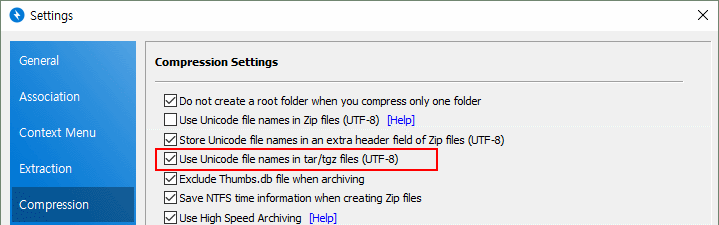
TAR- og TGZ-formater er arkivformater, der hovedsageligt bruges på Unix (som bruger UTF-8-filnavne). Denne funktion får dig til at udpakke TAR / TGZ-filer på Unix uden filnavnproblemer.
BEMÆRK: Nogle programmer til Windows kan muligvis ikke anerkende TAR/TGZ-formatets UTF-8-kodeside korrekt.


